Ipapakita ng artikulong ito ang pamamaraan upang maiwasan ang mga pag-embed ng YouTube sa mga link ng Rickroll ng Discord.
- Paano Pigilan ang Mga Pag-embed ng YouTube sa Rickroll Links ng Discord?
- Paano Alisin ang Preview mula sa Umiiral na Embed Link sa Discord?
- Paano I-disable ang Mga Naka-embed na Preview mula sa Buong Text Channel sa Discord?
Paano Pigilan ang Mga Pag-embed ng YouTube sa Rickroll Links ng Discord?
Narito ang proseso upang maiwasan ang pag-embed ng YouTube sa mga link ng rickroll ng Discord.
Hakbang 1: Ilunsad ang Discord App
Una sa lahat, buksan ang Discord application sa tulong ng Magsimula menu:
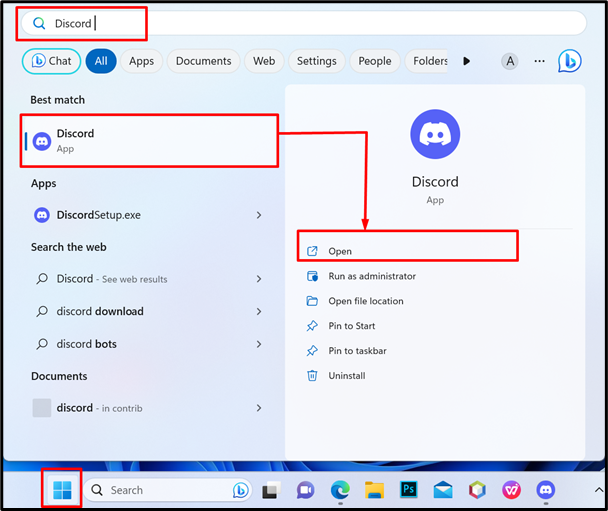
Hakbang 2: Kanselahin ang Pag-embed mula sa isang Tukoy na Link
Kapag nagpapadala ng link, mapipigilan ng user ang naka-embed na preview na lumitaw sa pamamagitan ng paglalagay ng link sa loob ng mas mababa at mas malaki kaysa sa simbolo “< >” . Halimbawa, i-type ang a mas mababa sa simbolo, idikit ang link , pagkatapos ay ilagay ang a mahigit sa simbolo at pindutin ang Pumasok susi:
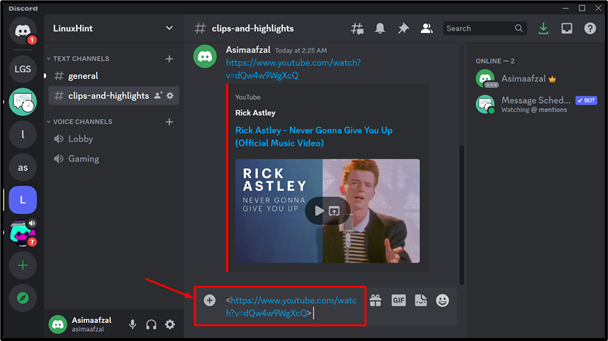
Pagkatapos gawin ito, makikita na ang partikular na link sa YouTube ay naipadala nang walang mga embed:
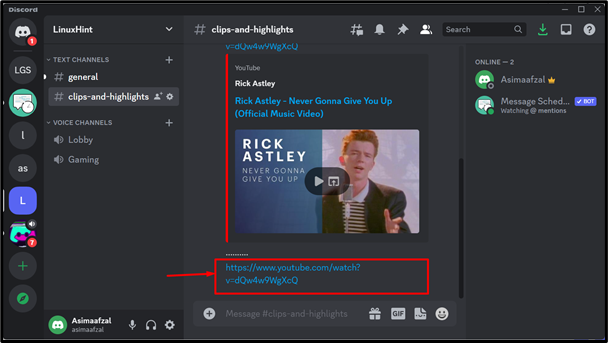
Paano Alisin ang Preview mula sa Umiiral na Embed Link sa Discord?
Kung mayroon nang preview, maaari mo itong alisin. Para sa layuning iyon, mag-hover dito at pindutin ang cross icon:
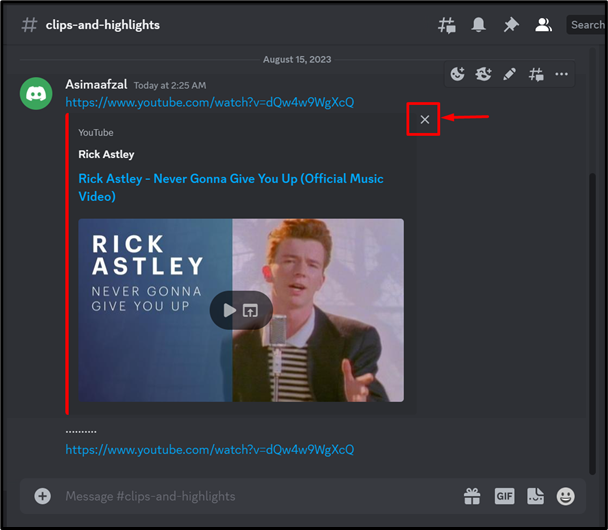
Susunod, kumpirmahin ang partikular na pagkilos sa pamamagitan ng pag-click sa Alisin ang lahat ng Embed pindutan:
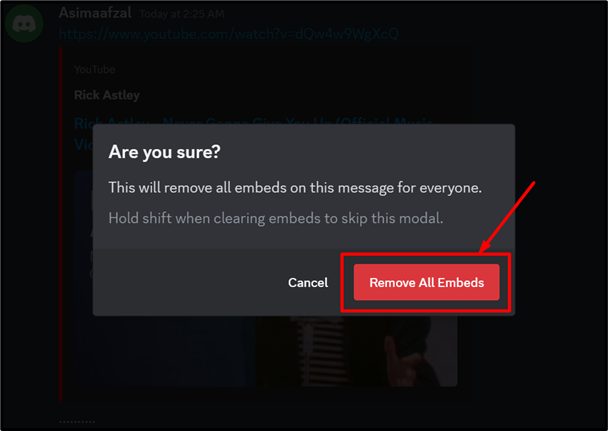
Gaya ng nakikita mo, matagumpay na naalis ang embed:
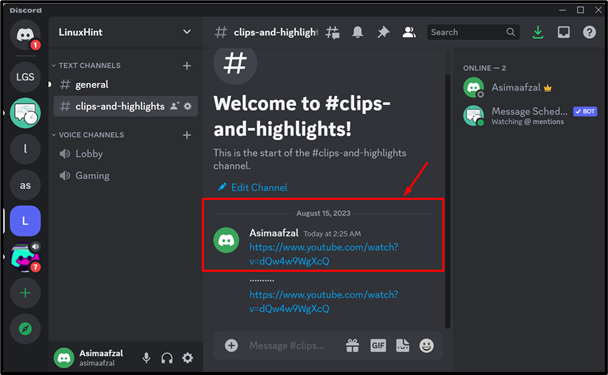
Paano I-disable ang Mga Naka-embed na Preview mula sa Buong Text Channel sa Discord?
Maaari mong i-disable ang mga naka-embed na preview mula sa isang buong text channel. Upang gawin ito, i-right-click sa Channel at piliin ang I-edit ang Channel opsyon mula sa drop-down na menu. Dito, nag-click kami sa #pangkalahatan channel:
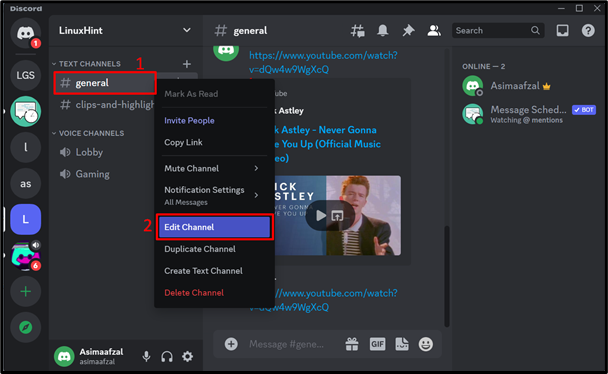
Susunod, lumipat sa Mga Pahintulot tab, palawakin ang Mga advanced na pahintulot , at piliin ang @lahat tungkulin:
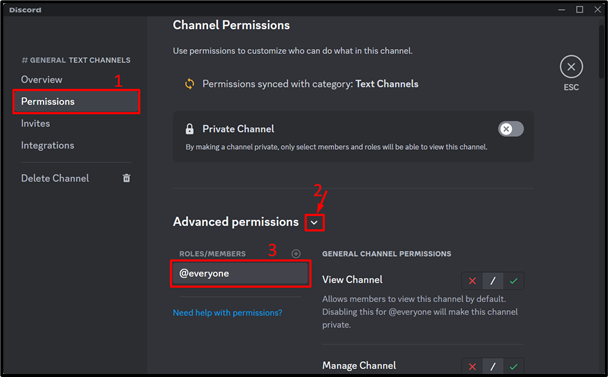
Huwag paganahin ang I-embed ang Mga Link opsyon at pindutin ang I-save ang mga pagbabago pindutan:
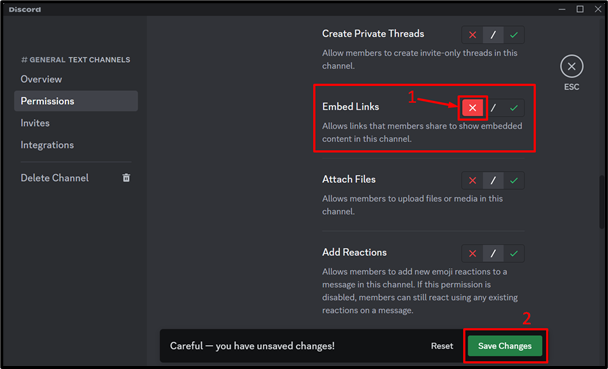
Kung pinagana ang feature na ito para sa anumang iba pang tungkulin, kakailanganin mong baguhin ito sa opsyong middle slash.
Tandaan : Ang mga link sa discord ay hindi na ibabahagi sa isang naka-embed na preview.
Konklusyon:
Ang mga link ng Rickroll ay ginagamit para sa kasiyahan o para sa mga biro sa Discord. Para dito, gustong pigilan ng mga user ang pag-embed sa YouTube. Kung gusto mong kanselahin ang mga pag-embed sa YouTube, i-wrap ang link sa loob ng < > simbolo o huwag paganahin ang I-embed ang Mga Link opsyon mula sa channel. Ang artikulong ito ay nagbigay ng kumpletong mga alituntunin upang maiwasan ang pag-embed ng YouTube sa mga link ng Discord Rickroll.